- ·上一篇教程:win10开机黑屏只有鼠标怎么办
- ·下一篇教程:雨林木风教您win10下设置动态桌面的方法
Win10中提示“无法连接到NVIDIA”该怎么办?
最近有Win10用户反馈说,在使用NVIDIA控制面板更新显卡驱动时,系统会弹出错误提示:“无法连接到NVIDIA 检查您的互联网连接”,这该如何解决Win10更新显卡驱动提示“无法连接到NVIDIA”呢?下面,小编给大家带来了无法连接到NVIDIA的处理图文。
Win10提示“无法连接到NVIDIA”怎么办
打开此电脑,依次展开 C:\ProgramData\Nvidia Corporation\NetService ,在\NetService 文件夹中找到并删掉 NSManagedTasks.xml 文件
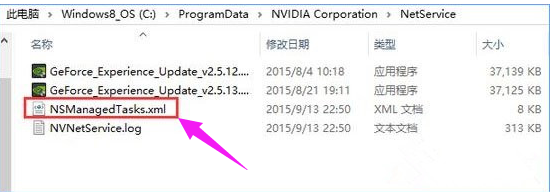
按下ctrl+shift+esc打开并进入任务管理器,进程里勾选显示所有用户进程,结束 NVNetworkService.exe 进程
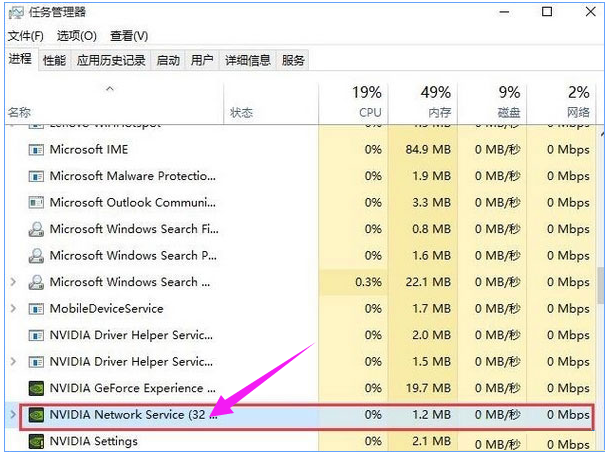
按WIN+R键在运行里面键入services.msc 点击确定,打开服务
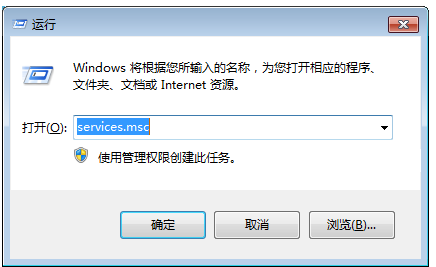
在服务中找到Nvidia Network Service的选项,右键选择【启动】
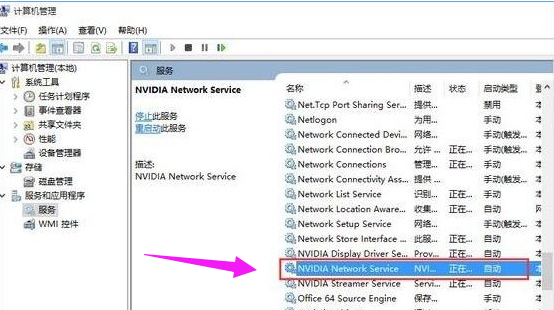
点击显卡更新驱动,完成更新。如果还是不行,建议您登陆NVDIA官网下载显卡驱动更新或使用第三方驱动管理软件(推荐:驱动大师)
以上就是无法连接到NVIDIA的解决方法了。
Tags:
作者:佚名评论内容只代表网友观点,与本站立场无关!
评论摘要(共 0 条,得分 0 分,平均 0 分)
查看完整评论